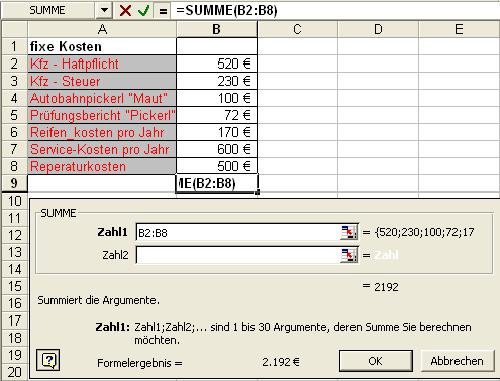|
|
|
|
|
| Addition (+)
Zum besseren Verständnis eine ganz einfache Rechenoperation. Die beiden Fixkosten "Kfz-Haftpflicht" und "Kfz-Steuer" sollen addiert werden.
|
|
|
|
Symbol "X" bedeutet - Formel abbrechen Symbol "Hackerl" bedeutet - Formel bestätigen =(Enter) |
|
| Ablauf: |
|
- Klicken Sie mit der Maus die Zelle "B4" an.
|
|
|
 |
|
|
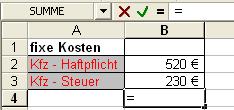 |
 |
"Formel- feld" (aktive Formel) |
|
- Klicken Sie auf die Zelle "B2", danach auf die (+)-Taste und auf die Zelle "B3".
|
|
- Bestätigen Sie die Formel mit der "Enter-Taste" oder mit dem "Hakerl".
|
|
|
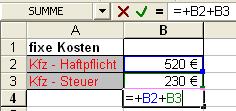 |
|
Die Formel wird im "Formelfeld" und in der Zelle "B4" angezeigt.
Bearbeitet kann die Formel auch noch im nachhinein im Formelfeld werden.
Einfach auf die Zelle "B4" klicken und schon kann man oben die Formel bearbeiten.
|
|
|
|
 |
|
|
| Ein Klick auf das ausgerechnete Ergebnisfeld (750€) in Zelle "B4" ermöglicht durch drücken der "F2"-Taste, dass die Formel und alle bezogenen Rechenfelder angezeigt werden. |
|
|
| Wichtig: |
|
|
| Durch Anklicken der "B4" Zelle erscheint die Formel in "B4" und im Formelfeld - die Zellenbezüge werden aufgezeigt! |
|
|
| Addition mit Summenformel
Gerade bei sehr langen Zahlenkolonnen ist es mühsam, alle Zellen einzeln einzugeben. Für solche Fälle gibt es die Funktion "Summe"!
Drei Möglichkeiten:
|
|
- entweder Menü: Einfügen/Funktion - Funktionskategorie: Alle - (rechts runterscrollen Summe anklicken) - OK! (siehe unten)
- oder gleich "=Summe()" ins Ergebnisfeld hineinschreiben
- oder Verwendung des "Summensymbols"
|
|
|
|
 |
|
 |
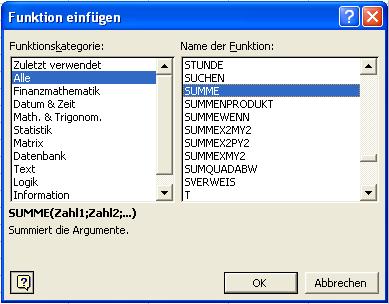 |
|
| Beispiel:
Berechnung der Jahresfixkosten eines Autos (Golf)!
Ablauf:
- Klick in Ergebniszelle "B9"
- Klick auf das "=Symbol" neben dem "Formelfeld"
- Excel schlägt automatisch die Summenformel vor (Steht im Zelladressfeld - über Spalte A) - anklicken!
- Summenmaske öffnet sich!
- Excel schlägt automatisch Summe von (B2:B8) vor. (ansonsten Klick auf dieses Symbol
 - jetzt mit gedrückter Maus über zu berechnede Zahlen fahren - wieder Klick auf dieses Symbol - jetzt mit gedrückter Maus über zu berechnede Zahlen fahren - wieder Klick auf dieses Symbol  ) )
- "Enter" oder "OK"
|
|
|
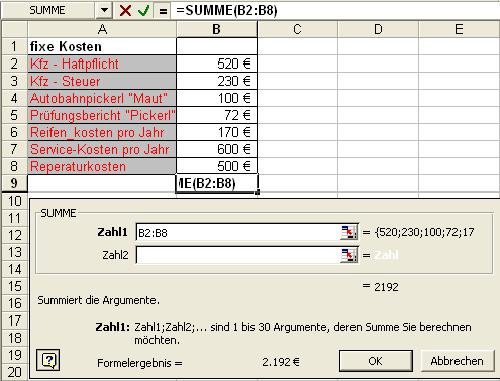 |
|
|
|
 |
|
|
| Summenmaske: Kann mit der Maus angeklickt und mit gedrückter Maustaste verschoben werden! |
|
| Ablauf mit "Summensymbol": |
|
|
- Klick in Zelle "B9"
- Klick auf das Summensymbol

- Es scheint automatisch die Summe von (B2:B8) auf.
- "Enter"
|
|
| Wichtig: |
|
|
| Wenn Zahlen abgezogen werden sollen, geben Sie diese einfach mit einem Minus ein. (z. B. in Zelle "A1" -10 )
Durch Anwendung der Summenformel werden die negativen Zahlen (-) in einer Zahlenkolonne automatisch abgezogen.
|
|
|
| Division (/) |
|
|
| Berechnung des Spritverbrauches für den Monat Jänner pro 100 km. Das bedeutet, auf 100 km hat das Auto einen Spritverbrauch von x-Liter. Die x-Liter sollen berechnet werden. |
|
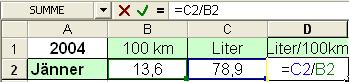 |
- Mausklick in "D2", dann Eingabe des "=Zeichen"
- Klick auf "C2"
- Drücken der (/)-Taste auf der Tastatur
- Klick in "B2"
- "Enter"
|
|
 |
|
|
Das Auto braucht 5,8 Liter Sprit auf 100 km!!!
|
|
|
Bei der Multiplikation (*) wird anstelle des Divisionszeichen (/) das Mal (*) verwendet.
|
|
| Prozentrechnungen (%) |
|
|
|
| Prozentzahlen in Excel werden normal als 0,.. angegeben.
z. B. 1 % wird in Excel als 0,01 geschrieben - Durch Anklicken des Prozentzeichens wird die Zahl in eine Prozentzahl verwandelt.
Beispiel:
|
|
| Es soll ausgerechnet werden, wieviel Prozent der Treibstoffkosten allein im Jänner angefallen sind. Die Jahreskosten betragen 803,55 € davon wurden allein im Jänner 63,12 € verbraucht.
Wieviel Prozent sind das?
|
|
|
- Gehen Sie mit der Maus auf Feld "C3" und schreiben Sie 100 % hinein.
- Excel schreibt anstelle von 100% - 1,0 wie sie bei Bild zwei sehen können.
|
|
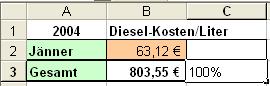 |
|
|
Die Jännerkosten werden durch die Gesamtkosten dividiert.
- Klick in Zelle "C2" und dann muss das "=Zeichen" eingegeben werden.
- Klick auf "B2" dividiert (Divisionszeichen auf der Tastatur drücken) durch "B3".
- "Enter"
|
|
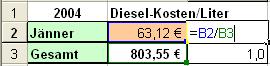 |
|
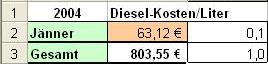 |
|
- Beide Zahlen sind jedoch ohne Prozentzeichen dargestellt.
- Markieren Sie also beide Zeilen "C2" und "C3" mit der Maus.
- Klicken Sie mit der Maus das %-Symbol um beide Zahlen als Prozentzahlen auszugeben.
Das letzte Bild zeigt die Auflösung an.
|
|
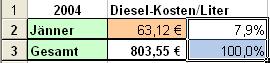 |
|
| Hochzahlen (^) u. Wurzel |
|
|
|
| Das Potenzieren von Zahlen funktioniert genau wie alle anderen Rechenvorgänge. Das Symbol für "hoch" (z. B. 5 hoch 3 sieht so aus "5^3") ist ein kleines Dach - (^). Es ist etwas schwierig auf der Tastatur zu finden - es befindet sich unter der "Esc-Taste" und links vor der "1-Taste".
Ablauf:
- Eingabe "=Zeichen"
- Eingabe Zahl oder Zelladresse (z. B. "A4")
- "Hoch" - Eingabe des kleinen Daches (^)
- Wieder Eingabe Zahl oder Zelladresse
- Enter
(z.B. "=A1^B2" oder "=5^4")
Wurzelrechen
Da es kein Wurzelsymbol gibt wird das in Excel folgendermaßen gelöst:
z. B.
- (2. Wurzel aus 16) - 16 "hoch" (1/2) - 16^(1/2)
- (5. Wurzel aus 625) - 625 "hoch" (1/5) - 625^(1/5)
- (3. Wurzel aus 3) - 3 "hoch" (1/3) - 1^(1/3)
- usw.
Es wird also wieder das Dachsymbol (^) - (unter Esc-Taste) verwendet.
|
|
| Textoperatoren (&) |
|
|
| Mittels Textoperatoren ist es auch möglich, "Zellen" zu verknüpfen. Ergebnis ist immer ein Text.
Zuerst müssen (Zellen) Werte zugewiesen werden. Das passiert, indem man wie bei der Formel mit dem "=Zeichen" startet. Dann können Wörter der Zelle zugewiesen werden. Wichtig dabei ist, dass das Wort unter Anführungszeichen ("....") gesetzt wird - ansonsten kommt es zu einer Fehlermeldung. (siehe Bild links)
|
|
|
Dazu ein Beispiel:
- In "B2" wird zuerst ein "=Zeichen" gesetzt und dann Nord mit Anführungszeichen eingegeben "Nord".
- In "C2" wird auch ein "=Zeichen" gesetzt und dann Ost eingegeben - "Ost".
- In "D2" soll jetzt Nord und Ost zu NordOst verknüpft werden - man beginnt wieder mit dem "=Zeichen"
- Dann Klick mit der Maus auf "B2" - jetzt kommt die Verknüpfung - Kaufmannsund (&) - und dan Klick in die Zelle "C2"
- Enter - Ergebnis ist "NordOst" (siehe Bild rechts unten)
|
|
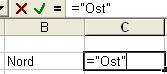 |
|
|
|
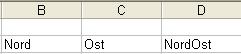 |
|
|
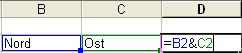 |
|
|
|
|
|
|
|
|
|
|
|
|
|
|
|
|
|
|
|
|
|
|
|
|
|
schreiben. Danach können Zelladressen, absolute Werte und auch Rechensymbole (z. B. "+" ,usw) eingegeben werden.